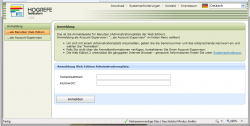DE:HTSWE Benutzereinstellungen
| MIRROR ztd.ch | ||
Inhaltsverzeichnis
HTS Web Edition 2.0 Benutzereinstellungen
Anzeige für Benutzer vor der Anmeldung
- Download erlaubt an dieser Stelle das Herunterladen des HTS Players und Virtuellen Players - beispielsweise um diese vor einer Testdurchführung manuell zu installieren. Der Link der Downloadseite des Players kann auch an Dritte versendet werden, die ohne Login ebenfalls Zugriff darauf haben.
- Systemanforderungen, Kontakt, Sprachwahl werden wie nachfolgend erläutert angezeigt
- Anmeldung als Benutzer oder Account-Supervisor: Bitte beachten Sie darauf, die richtige Anmeldung auf der richtigen Anmeldeseite vorzunehmen.
Anzeige für Benutzer nach der Anmeldung
Nach dem Start wird die Web Edition in einer durch die IP erkannten Sprache geöffnet. Die aktuelle Sprache kann über die Sprachwahl im rechten oberen Eck des Programmes in der Web Edition geändert werden. Unter "Einstellungen" - "Arbeitsplatz: Einstellungen" kann die Sprache permanent vorgewählt werden, in welcher sich die Web Edition für diesen Benutzer nach der Anmeldung immer öffnen soll. Es ist möglich, dass verschiedene Optionen in verschiedenen Sprachen noch nicht verfügbar sind - sie werden erst freigeschaltet, wenn die Übersetzung vollständig ist. Nach der Anmeldung können Sie nur zwischen den Sprachen wechseln, für welche die gleiche Funktionalität freigeschaltet ist.
Obere Funktionsleiste (Voreinstellungen und Konfigurierung)
Einstellungen
Die Erläuerungen finden Sie unter Einstellungen.
Download
Wenn der Account über die notwendigen Rechte verfügt, kann das SETUP des HTS WE Commanders hier heruntergeladen werden. Bitte beachten Sie, dass nach Installation des WE Commanders kein separater Player mehr auf dem Arbeitsplatz installiert werden kann, weil der aktuelle Player bereits in den WE Commander integriert ist.Wenn Sie den HTS Player oder den Link für Installationen auf anderen PC benötigen, benutzen Sie bitte den Downloadbereich vor der Anmeldung.
Ansonsten wird der HTS Player zum Download auch hier weiter angeboten.
Systemanforderungen
- Systemanforderungen für einen Web Edition Administrationsplatz (Verwaltung)
- Systemanforderungen für einen Internet-Testplatz (Testdurchführung)
- Browsergestützte Testdurchführung
- Internettesten mit Plugin (HTS Player für zeitkritische und komplexe Tests)
- Vplayer (virtueller Player) zur lokalen Durchführung dieser Tests ohne Notwendigkeit der Installation
Kontakt
- Nach Sprache (oben) werden die regional zuständigen Vertriebe angezeigt
Impressum
- Angaben zum Hogrefe Verlag und zu allen Partnern, die am Projekt beteiligt sind
? (Hilfe)
- Online-Hilfesystem
Sprachwahl
- Auswahlmöglichkeit der zur Verfügung stehenden Sprachen. Da der Bearbeitungsstand in den Sprachen unterschiedlich sein kann: Nur im Anmeldefenster stehen alle verfügbaren Sprachen zur Auswahl bereit. Während des Betriebes stehen nur die Sprachen zur Auswahl, die im gleichen Modul veröffentlicht sind. Die Sprache der Testdurchführung wird immer passend zur Testfolge gewählt, ebenso die Sprache der Auswertung. Es ist also möglich, in einer deutschsprachigen WE eine englischsprachige Testfolge durchzuführen und die Auswertung auf Englisch zu erhalten, ohne die Sprache hier zu wechseln.
- Die Sprache der Tests ist davon unabhängig. Alle zur Verfügung stehenden Tests werden immer in der jeweiligen Sprache durchgeführt und ausgewertet, auch wenn jene nicht im Administrationsportal wählbar sind.
| |
© Hogrefe Verlag Göttingen • 1992 -2012 • Alle Rechte vorbehalten • Impressum |